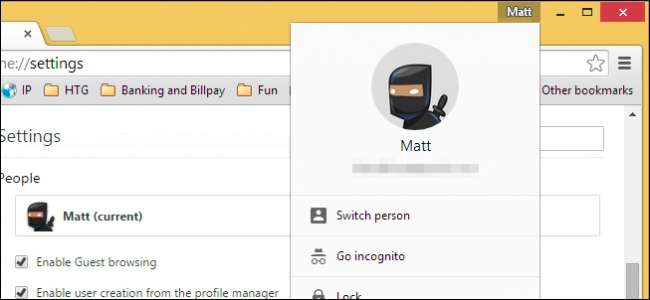
آپ نے کروم ویب براؤزر کے اوپری دائیں کونے میں ایک نیا بٹن شامل کرنے کا نوٹس لیا ہوگا۔ یہ نیا اوتار پروفائل مینجمنٹ سسٹم ہے ، جس میں کچھ عمدہ فعالیت شامل کی گئی ہے جو آپ کو مفید لگ سکتی ہے۔
پروفائل مینجمنٹ سسٹم کیا ہے؟ یہ آپ کو بیک وقت مختلف کروم پروفائلز کا استعمال کرنے دیتا ہے ، اس طرح آپ کو مختلف بُک مارکس استعمال کرنے ، الگ الگ ایکسٹینشنز ، پلگ انز ، اور آپ کو تفویض کرسکتے ہیں کسی بھی چیز کا اہل بناتا ہے۔
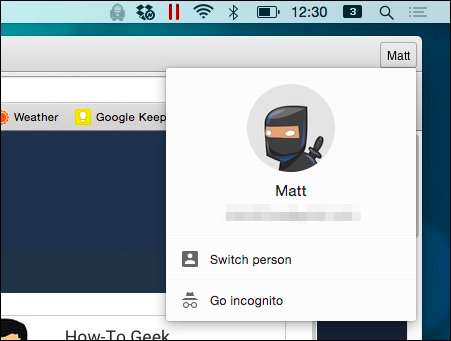
لہذا ، آپ کے براؤزنگ کی عادات سے قطع نظر ، یہ مبدل آپ کو اپنے کروم انسٹالیشن کے اندر الگ ، الگ الگ پروفائل رکھنے کی اجازت دیتا ہے۔ سب سے بڑھ کر ، آپ اصل میں ہر پروفائل کو دوسرے کے ساتھ ساتھ استعمال کرسکتے ہیں لہذا اگر آپ کو ایسا لگتا ہے جیسے کام کی چیزیں تھوڑی بورنگ کر رہی ہیں اور آپ اپنی تفریحی چیزوں تک رسائی حاصل کرنا چاہتے ہیں تو ، آپ آسانی سے اپنے دوسرے پروفائل میں جاکر بورنگ چھوڑ سکتے ہیں۔ ، پس منظر میں چلنے والی ورک پروفائل!
سیٹ اپ اور اس کا استعمال
مندرجہ ذیل اسکرین شاٹ میں دکھائے جانے والے نام کے بٹن پر کلک کرکے پروفائل سوئچر تک رسائی حاصل کی جاسکتی ہے۔

اس سے قطع نظر کہ آپ OS X یا ونڈوز (یا کسی اور ذائقہ کے لئے کروم) استعمال کرتے ہیں ، سوئچر استعمال کرنے کا عمل یکساں ہے۔ آپ اپنے براؤزر کے اوپری دائیں کونے میں ایک چھوٹا سا بٹن دیکھیں گے ، جس پر شاید آپ کا نام اس پر ہوگا ، جیسا کہ یہاں ونڈوز ورژن میں دیکھا گیا ہے۔

نوٹ ، اگر آپ کروم کو گوگل اکاؤنٹ کے ساتھ نہیں چلاتے ہیں ، یا ابھی تک اسے ترتیب نہیں دیا ہے تو ، آپ کو چھوٹے لوگوں کے آئیکن پر کلک کرنے کی ضرورت ہوگی۔
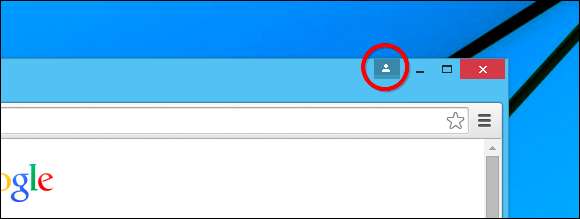
قطع نظر ، ایک بار جب آپ کا اکاؤنٹ مرتب ہوجاتا ہے یا آپ لاگ ان ہوجاتے ہیں تو آپ کو اس اکاؤنٹ کا نام دیکھنا چاہئے۔ تو پھر سوال یہ ہے کہ آپ یہاں سے کیا کر سکتے ہیں؟
اکاؤنٹس اور شخصی شامل کرنا
فرض کریں کہ آپ سب تیار ہیں اور جانے کے لئے تیار ہیں ، اس پر اپنے نام کے بٹن پر کلک کریں اور نام نہاد نیا اوتار مینجمنٹ سسٹم نمودار ہوگا۔
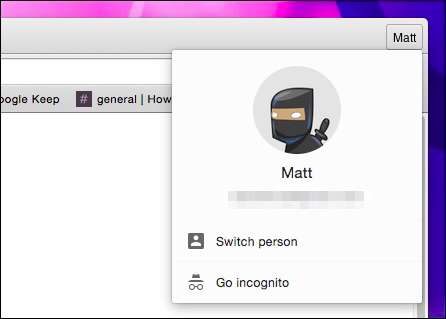
ونڈوز میں ایسا ہی لگتا ہے جو یہاں ہے۔
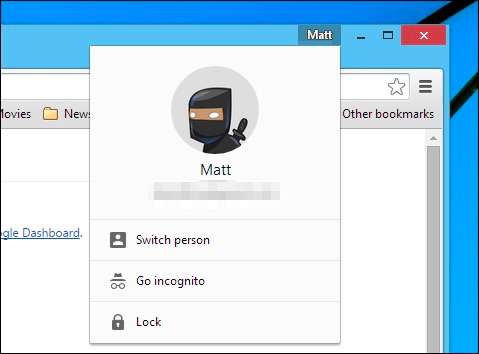
اگر آپ "سوئچ فرد" پر کلک کرتے ہیں تو آپ کو پروفائل چننے والا پینل دکھایا جاتا ہے۔ ہمارے دونوں ونڈوز عملی طور پر یکساں ہیں لیکن سوائے ہمارے ونڈوز ورژن میں یہ لاک آپشن کے ساتھ ظاہر ہوتا ہے ، جس کے ل you آپ کو اپنا گوگل اکاؤنٹ پاس ورڈ اسے غیر مقفل کرنے کے لئے درج کرنا ہوتا ہے۔
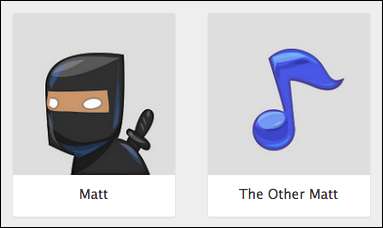
تاہم یہاں سے ، یہ استعمال کرنا بہت آسان اور سیدھا ہے۔
لوگوں کی ترتیبات
پروفائلز کا انتظام کروم سیٹنگ میں مناسب عنوان والے "لوگ" سیکشن کے ساتھ کیا جاتا ہے۔ یہاں سے آپ اپنے موجودہ پروفائلز کو ایڈمنسٹری کر سکتے ہیں ، نئے کو شامل کرسکتے ہیں ، پرانے کو ہٹا سکتے ہیں ، اور بُک مارکس اور سیٹنگیں امپورٹ کرسکتے ہیں۔
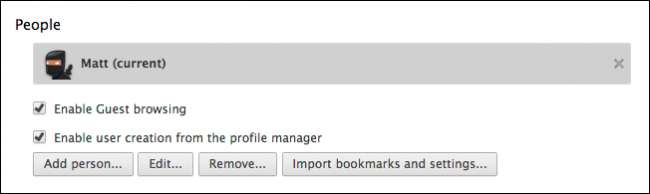
آئیے ایک شخص کو بتائیں کہ یہ کیسے کام کرتا ہے۔ اگر آپ کے پاس شامل کرنے کے لئے دوسرا اکاؤنٹ نہیں ہے تو ، آپ اس حصے کو چھوڑ سکتے ہیں۔ ورنہ آگے بڑھیں اور "شخص کو شامل کریں…" کے بٹن پر کلک کریں۔
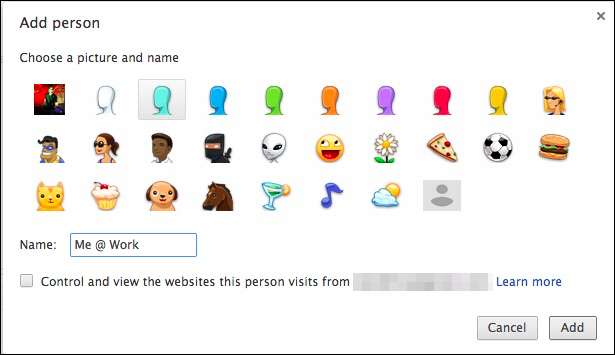
اپنے آپ کو ایک نام دیں اور اوتار کا انتخاب کریں ، پھر "شامل کریں" پر کلک کریں اور آپ کو پھر کسی اور گوگل اکاؤنٹ میں سائن ان کرنے کے لئے کہا جائے گا۔ وہاں سے ، وہ پروفائل اس مخصوص اکاؤنٹ کے ساتھ وابستہ ہوگا۔
متبادل کے طور پر ، آپ کسی گوگل گوگل اکاؤنٹ سے ویب سائٹ کو کنٹرول کرنے اور دیکھنے کے لئے باکس کو چیک کرسکتے ہیں۔ یہ ایک زیر نگرانی اکاؤنٹ بناتا ہے جس کا مطلب ہے کہ صارف صرف آپ کی منتخب کردہ ویب سائٹ دیکھ سکتا ہے۔ آپ www.chrome.com/manage ملاحظہ کرکے اس زیر نگرانی اکاؤنٹ کا نظم کرسکتے ہیں۔
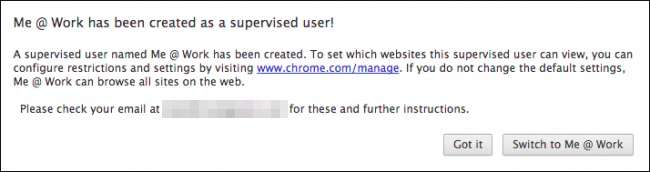
ہمارے لوگوں کا سیکشن ہمارا نیا پروفائل دکھاتا ہے۔

آپ شاید اپنی خواہش کے مطابق زیادہ سے زیادہ پروفائلز شامل کرسکتے ہیں ، لہذا آپ ، آپ کی شریک حیات ، بچے ، اور کوئی اور جو ایک ہی کمپیوٹر کا استعمال کرتے ہیں ان سب کے اپنے کروم پروفائلز ہوسکتے ہیں۔ ظاہر ہے ، ایک ہی برائوزر کو اسی سسٹم کے صارف پروفائل پر شیئر کرنا شاید تھوڑا سا غلط مشورہ دیا جائے۔ کسی بھی مشترکہ مشین پر عام طور پر ہر شخص کا اپنا اپنا صارف صارف پروفائل ہونا چاہئے لیکن ، اس نے کہا ، اگر آپ چاہیں تو۔
اس کے ساتھ تفریح کرنا
اپنے پروفائلز کی نمائندگی کرنے کے لئے تفریحی اوتار چننے کے علاوہ ، آپ ٹائٹل بار کے بٹن کے ساتھ بھی تھوڑا سا تفریح کرسکتے ہیں۔ عام طور پر ، آپ اپنا نام صرف استعمال کرسکتے ہیں ، جو بالکل مناسب ہے ، لیکن آپ جذباتیہ اور ایموجی بھی استعمال کرسکتے ہیں۔
ہم نے آپ کو دکھایا اس مضمون میں ایموجی سے متعلق اور آؤٹ آؤس . اپنے پروفائل کا نام کسی اور نام یا جذباتیہ یا اموجیز میں تبدیل کرنے کے ل you ، آپ کو Chrome کی ترتیبات کو کھولنے کی ضرورت ہے ، لوگوں کے تحت پروفائل کا انتخاب کریں ، اور "ترمیم کریں" "پر کلک کریں۔
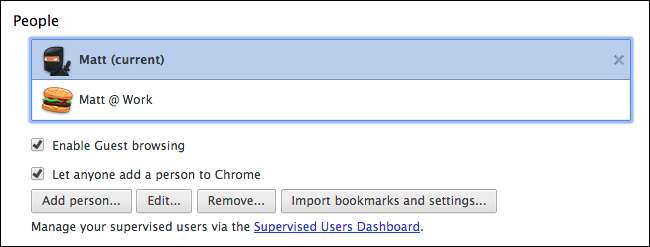
اسے کسی ایموٹیکون میں تبدیل کرنا اتنا ہی آسان ہے جتنا کہ یہ ٹائپ کرنا ، جیسے کہ اگر آپ چاہتے ہیں کہ یہ اکٹھا ہونا چاہئے ¯ \ _ (ツ) _ / ¯ یا صرف ایک سادہ سی مسکراہٹ :-) ، یا کوئی اور پسندیدہ۔
ایموجی استعمال کرنے کے ل you ، آپ کو پہلے ایموجی حروف تک رسائی حاصل کرنے کی ضرورت ہوگی۔ OS X 10.9 یا بعد میں ، "کمانڈ + کنٹرول + اسپیس" اور 10.7 اور 10.8 پر ، "کمانڈ + آپشن + T" استعمال کریں۔ مندرجہ ذیل مثال میں ، ہم اپنا نام ارغوانی شیطان + پانڈا + ہیمبرگر میں تبدیل کریں گے ، اور پھر "محفوظ کریں" پر کلک کریں۔
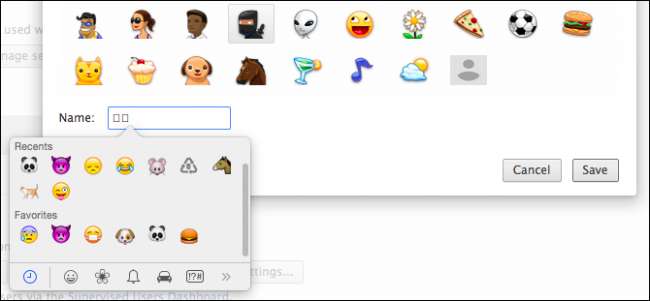
ابھی دیکھیں ، ہمارے پروفائلز کے نام کی نمائندگی عنوان بار کے بٹن پر ایموجی کے ذریعہ کی جاتی ہے۔ آپ اپنی پسند کے مطابق ایک یا زیادہ سے زیادہ حرف استعمال کرسکتے ہیں ، حالانکہ یہ تھوڑی دیر کے بعد تھوڑا سا مصروف ہوسکتا ہے۔
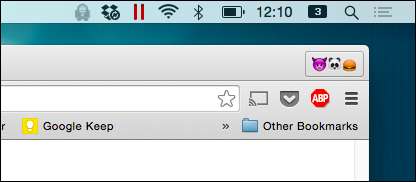
ونڈوز (8.x اور بعد میں) پر بھی یہی کام کرنے کے ل again ، ایک بار پھر اپنی Chrome کی ترتیبات کھولیں ، لوگوں کے تحت پروفائل کا انتخاب کریں ، "ترمیم کریں" "پر کلک کریں اور پھر ایموجی ٹچ کی بورڈ کھولیں۔ ایسا کرنے کے لئے ، ٹاسک بار پر ٹچ کی بورڈ آئیکن پر کلک کریں۔
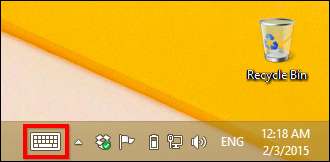
اگر آپ کو یہ آئکن نظر نہیں آتا ہے تو ، ٹاسک بار پر دائیں کلک کریں ، اور "ٹول بار -> ٹچ کی بورڈ" منتخب کریں۔ اسکرین پر اب ایموجی ٹچ کی بورڈ کی مدد سے ، آپ اپنا نام حذف کرسکتے ہیں اور اپنے نئے حروف کا انتخاب کرسکتے ہیں۔
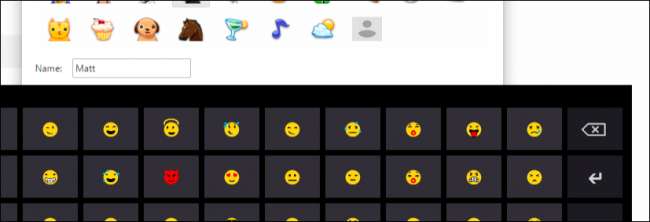
ختم ہونے پر ، "محفوظ کریں" پر کلک کریں اور آپ کے نئے ایموجی "نام" کو ایک بار پھر ٹائٹل بار کے بٹن پر دکھایا جائے گا۔
کروم میں پروفائل مینجمنٹ سسٹم بالکل سیدھا اور اچھا آپشن ہے جیسے کہ اگر آپ کو ایک ایسا پروفائل بنانا ہے جہاں آپ کو کچھ ایکسٹینشنز کو غیر فعال کرنا ہو ، یا آپ بک مارکس کے الگ الگ سیٹ کو برقرار رکھنا چاہتے ہو ، مخصوص ایپس کو استعمال کریں یا اس میں کوئی مرکب ہو تو کروم کا پروفائل سسٹم ایسا کرنا آسان بنا دیتا ہے۔
آئیے آپ سے سنتے ہیں ، ہم آپ کے تبصروں کا خیرمقدم کرتے ہیں ، جیسے کہ آپ اس خصوصیت کو کس طرح ذاتی اور پیشہ ورانہ استعمال کرتے ہیں۔ براہ کرم ہمارے ڈسکشن فورم میں بات کریں اور ہمیں آپ کی رائے کے بارے میں بتائیں۔







